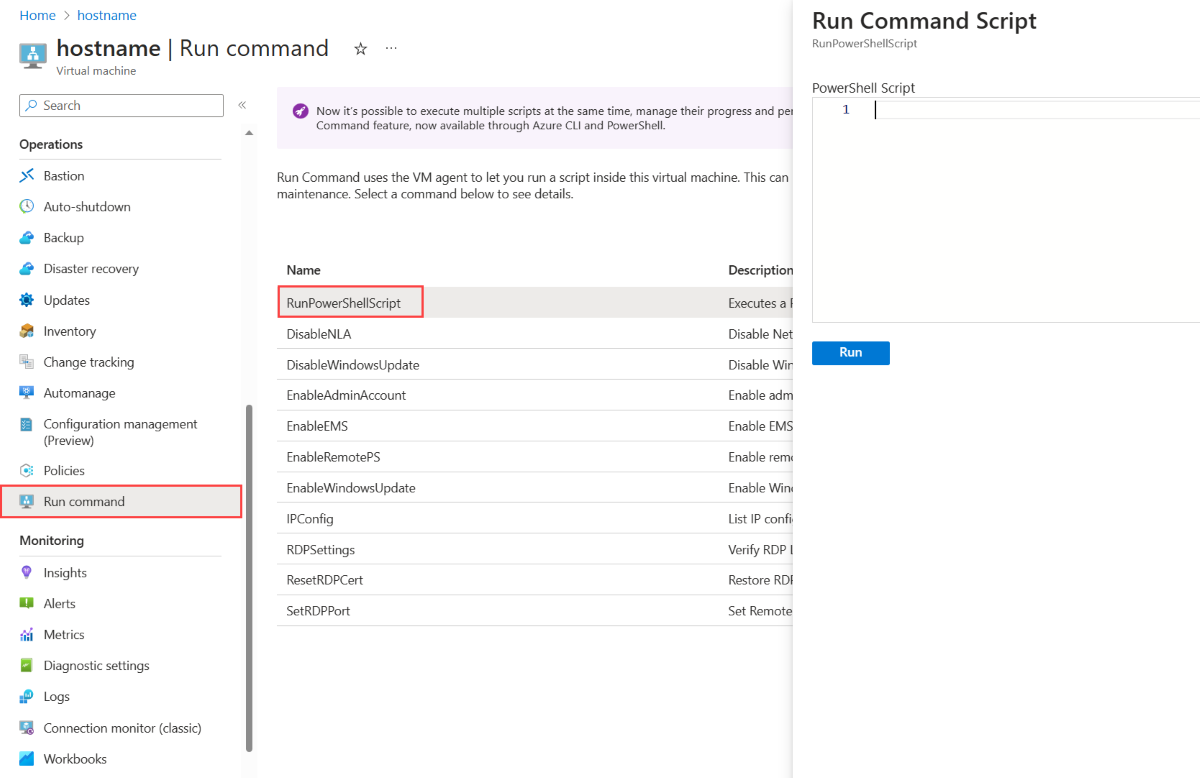El nombre de host identifica la máquina virtual (VM) en la interfaz de usuario y las operaciones de Azure. En primer lugar, asigne el nombre de host de una VM en el campo Nombre de la máquina virtual durante el proceso de creación en Azure Portal. Después de crear una VM, puede ver y modificar el nombre de host a través de una conexión remota o en Azure Portal.
Visión de los nombres de host
Puede ver el nombre de host de la VM en un servicio en la nube mediante cualquiera de las siguientes herramientas.
Azure portal
En Azure Portal, vaya a la máquina virtual y, en el menú del servicio, seleccione Propiedades. En la página Propiedades, puede ver el nombre de host en Nombre de equipo.
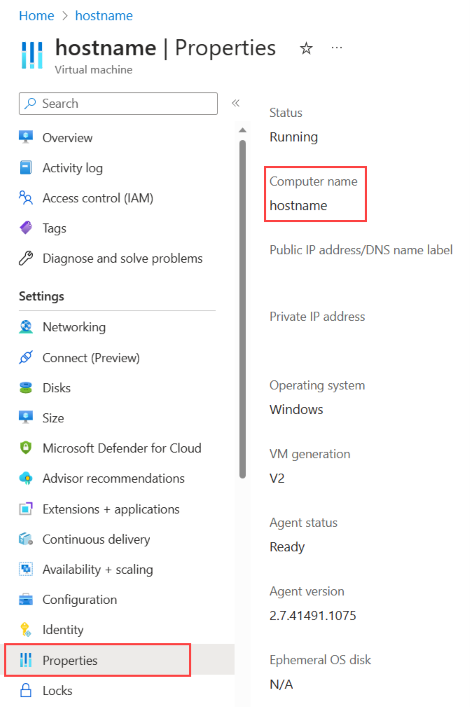
Escritorio remoto
Puede conectarse a la máquina virtual mediante una herramienta de escritorio remoto como Escritorio remoto (Windows), comunicación remota de Windows PowerShell (Windows), SSH (Linux y Windows) o Bastion (Azure Portal). A continuación, puede ver el nombre de host de varias maneras:
- Escriba nombre de host en PowerShell, el símbolo del sistema o un terminal SSH.
- Escriba
ipconfig /allen el símbolo del sistema (solo Windows). - Consulte el nombre del equipo en la configuración del sistema (sólo Windows).